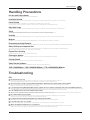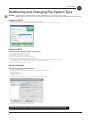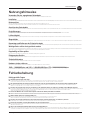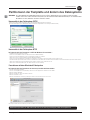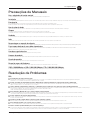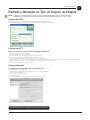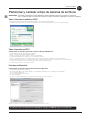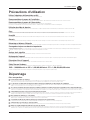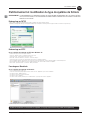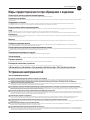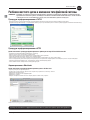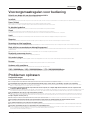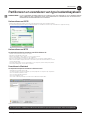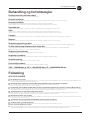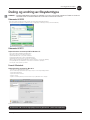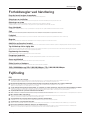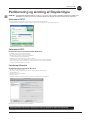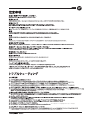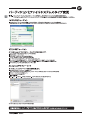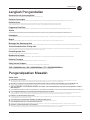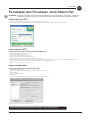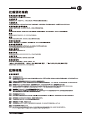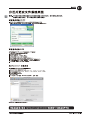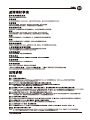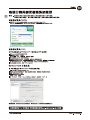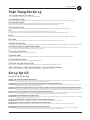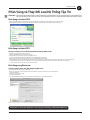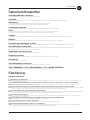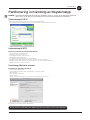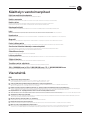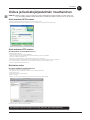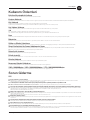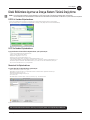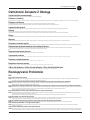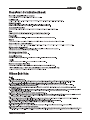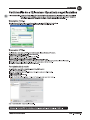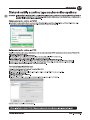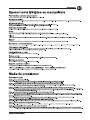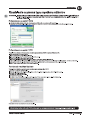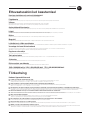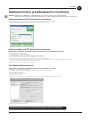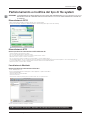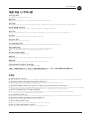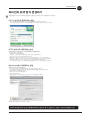Strona się ładuje...
Strona się ładuje...
Strona się ładuje...
Strona się ładuje...
Strona się ładuje...
Strona się ładuje...
Strona się ładuje...
Strona się ładuje...
Strona się ładuje...
Strona się ładuje...
Strona się ładuje...
Strona się ładuje...
Strona się ładuje...
Strona się ładuje...
Strona się ładuje...
Strona się ładuje...
Strona się ładuje...
Strona się ładuje...
Strona się ładuje...
Strona się ładuje...
Strona się ładuje...
Strona się ładuje...
Strona się ładuje...
Strona się ładuje...
Strona się ładuje...
Strona się ładuje...
Strona się ładuje...
Strona się ładuje...
Strona się ładuje...
Strona się ładuje...
Strona się ładuje...
Strona się ładuje...
Strona się ładuje...
Strona się ładuje...

Ostrożności Związane Z Obsługą
Grunnleggende informasjon
Samsung Zewnętrzny Dysk Twardy
Związane z zasilaniem
Używanie kabla danych
Używać zasilacza znamionowego.
Używać wyłącznie zasilacza dołączonego do produktu lub zatwierdzonego przez Samsung Electronics.
Używać produktu na równej powierzchni. Nie siadać na produkcie, ani nie kłaść na niego ciężkich przedmiotów. Unikać blokowania otworów wentylacyjnych znajdujących się na spodzie lub z boku dysku zewnętrznego.
Nie dotykać głównej wtyczki ani przewodu zasilania. Nie używać zniszczonej lub obluzowanej wtyczki, kabla zasilania lub gniazdka zasilającego.
Nie należy nadmiernie wyginać lub umieszczać ciężkich przedmiotów na kablu zasilania. Nie odłączać kabla zasilania poprzez pociągnięcie wyłącznie kabla.
Standardowy kabel danych. Nie należy nadmiernie wyginać lub umieszczać ciężkich przedmiotów na kablu danych. Nie odłączać kabla zasilania poprzez pociągnięcie wyłącznie kabla.
Związane z instalacją
Wstrząs
Napęd zewnętrzny jest przenośny i można go łatwo upuścić.Podczas noszenia dysku zewnętrznego, należy uważać, aby go nie upuścić lub uderzyć.
Uderzenie dysku zewnętrznego może spowodować uszkodzenie sektora na dysku.Uszkodzone sektory mogą spowodować różne błędy, potencjalnie z czytaniem i zapisywaniem dysków.
Wilgoć
Jeżeli używa się produktu w miejscach narażonych na działanie wilgoci, istnieje ryzyko porażenia prądem. Dodatkowo długie wystawianie na działanie wilgoci może powodować korozję różnych części i komponentów.
Magnesy
Materiały magnetyczne mogą powodować różne rodzaje szkód na twardym dysku, łącznie z uszkodzeniem danych. Magnesy i materiały magnetyczne trzymać z dala od dysku zewnętrznego.
Demontaż i usuwanie etykiet.
W celu wykonania naprawy należy udać się do punktu serwisowego wyznaczonego przez Samsung. Nieupoważniony demontaż, naprawa czy modyfikacja produktu lub nieupoważnione usunięcie etykiety unieważni gwarancję.
Bezpieczne usuwanie sprzętu
Należy zawsze użyć opcji “bezpieczne usuwanie sprzętu” przed wyłączeniem dysku twardego lub odłączeniem kabla USB i kabla zasilania.
Regularne skanowanie wirusów
Częste skanowanie urządzenia w celu wykrycia wirusów, aby chronić dysk zewnętrzny przed zawirusowaniem.
Czyszczenie produktu
Nigdy nie używać płynów do czyszczenia lub podobnych chemikaliów. Nie spryskiwać produktu bezpośrednio środkami czyszczącymi. Może to spowodować odbarwienie i deformację produktu.
Związane z bezpieczeństwem
Produkt i osprzęt należy trzymać poza zasięgiem dzieci. Może to spowodować szkody niemajątkowe i problem.
Należy zawsze wykonać zapasowe kopie ważnych danych.
Producent dysku zewnętrznego nie odpowiada za dane na nim przechowywane oraz nie weźmie odpowiedzialności za żadne straty moralne czy materialne poniesione podczas odzyskiwania danych.
Kopie zapasowe: Przechowywanie oryginału i kopii na dwóch lub więcej oddzielnych i dostępnych nośnikach pamięci.
Pojemność pamięci może różnić się w zależności od metody formatowania dysku, rozmieszczenia partycji i rodzaju używanego systemu operacyjnego.
1MB=1,000,000bajtów i 1GB=1,000,000,000bajtów 1TB=1,000,000,000,000bajtów
Rozwiązywanie Problemów
Pyt1. Transfer plików trwa za długo.
Odp1.
Doświadczysz wolnego transferu plików, jeśli Twój komputer nie wspiera USB 2.0 lub jeśli nie podłączyłeś Samsung Zewnętrznego Dysku Twardego do portu USB 2.0. Spróbuj podłączyć Samsung Zewnętrzny
Dysk Twardy do innego portu, lub jeśli Twój komputer nie obsługuje USB 2.0, kup oddzielny port USB 2.0.
Pyt2. Faktyczna pojemność Samsung Zewnętrznego Dysku Twardego różni się od pojemnośc pokazanej na opakowaniu.
Odp2.
System plików użyty dla dysku, rozmieszczenie partycji, typ systemu operacyjnego i inne rozmaite czynniki mają wpływ na faktyczną pojemność wyświetlaną przez Twój komputer.
(1MB=1,000,000bajtów i 1GB=1,000,000,000bajtów 1TB=1,000,000,000,000bajtów.)
Pyt3. Podłączyłem mój Samsung Zewnętrzny Dysk Twardy i wydaje się, że komputer go rozpoznaje, lecz dysk nie pojawia się w Eksploratorze Windows.
Odp3. Samsung Zewnętrzny Dysk Twardy jest domyślnie sformatowany w systemie FAT32/NTFS i będzie pracował poprawnie po podłączeniu go do komputera. Jednakże, jeśli partycje zostały usunięte lub system plików został
zmieniony na nierozpoznawany przez system Windows, dysk nie pojawi się w Eksploratorze Windows. Spróbuj sformatować dysk do systemu plików FAT32 lub NTFS.
(Uwaga: Formatowanie usunie wszystkie dane, które znajdują się na dysku.)
Pyt4. Używam Windows XP i nie mogę sformatować dysku do systemu plików FAT32.
Odp4.
Systemy operacyjne Windows poprzedzające Windows NT mają limit formatowania w systemie FAT32 wynoszący 32GB. Dlatego, jeśli pragniesz sformatować swój Samsung Zewnętrzny Dysk Twardy do systemu
plików FAT32, będziesz musiał pobrać program narzędziowy z naszej strony.
(Uwaga : Formatowanie usunie wszystkie dane, które znajdują się na dysku. Zalecamy utworzenie kopii zapasowych Twoich danych przed rozpoczęciem formatowania.)
Pyt5. Mój komputer nie uruchamia się poprawnie.
Odp5.
Jeśli uruchamiasz swój system w czasie, gdy jest do niego podłączony Samsung Zewnętrzny Dysk Twardy, istnieje prawdopodobieństwo, że Twój systemowy BIOS próbuje uruchomić komputer z zewnętrznego dysku
twardego. Zmień w BIOSie kolejność inicjowania dysków lub odłącz zewnętrzny dysk twardy od systemu, po czym spróbuj uruchomić komputer ponownie.
Pyt6. Sformatowałem mój Samsung Zewnętrzny Dysk Twardy i straciłem cały pakiet oprogramowania.
Odp6.
Aplikacje wchodzące w skład oprogramowania dołączonego wraz z Twoim Samsung Zewnętrznym Dyskiem Twardym są dostępne do pobrania na stronie Samsung Electronics’ Wsparcie.
Pyt7. Używam komputera Mac, i nie mogę skopiować plików.
Odp7.
Jeśli dysk został sformatowany do formatu plików NTFS, dane przechowywane na dysku mogą być tylko odczytane przez komputery Mac. Może być wymagane ponowne formatowanie dla systemu Mac OS.
(Odnosi się do następnej strony)
FAQ
PL
Pyt8. Jaka jest maksymalna wielkość strefy bezpieczeństwa?
Odp8.
System plików FAT32 ogranicza wielkość dowolnego pliku na dysku do 4 GB. Aby zapewnić niezawodne działanie w systemie plików FAT32, aplikacja SecretZone™ogranicza wielkość każdego napędu wirtualnego do
2 GB. Użytkownicy komputerów osobistych z systemem Windows, którzy chcieliby używać większych pojemności niż 2 GB, powinni sformatować dysk zewnętrzny w systemie plików NTFS pod kontrolą systemu operacyjnego Windows.

Grunnleggende informasjon
Samsung Zewnętrzny Dysk Twardy
UWAGA – TWORZENIE PARTYCJI I FORMATOWANIE TWOJEGO DYSKU NIEODWRACALNIE USUNIE WSZYSTKIE PLIKI NA DYSKU.
NIE PRÓBUJ TEGO ROBIĆ CHYBA, ŻE UTWORZYŁEŚ JUŻ KOPIE ZAPASOWE WSZYSTKICH SWOICH PLIKÓW I SPRAWDZIŁEŚ
ICH POPRAWNOŚĆ ORA MOŻLIWOŚĆ ODCZYTU.
Tworzenie Partycji i Zmiana Typu Systemu Plików
Przeformatowanie do systemu FAT32
- Użyj Programu Narzędziowego Służącego Do Formatowania Samsung USB, aby sformatować swój Samsung Zewnętrzny Dysk Twardy do formatu plików FAT32.
(Program Narzędziowy Służący do Formatowania Samsung USB jest aplikacją działającą pod systemem Windows i jest dostępna do pobrania z strony Samsung’s online Wsparcie.)
Przeformatowanie do systemu NTFS
Formatowanie w komputerach Macintosh
Gdy formatowanie dobiegnie końca, dysk pojawi się na Twoim pulpicie.
Poniżej znajdziesz opis jak sformatować do systemu plików NTFS w systemie Windows XP:
- Podłącz Samsung Zewnętrzny Dysk Twardy do komputera.
- Kliknij na “Start”, umieszczony w lewym dolnym rogu ekranu.
- Kliknij prawym przyciskiem myszy na “Mój Komputer” i wybierz “Zarządzaj.”
- Z narzędzia “Zarządzanie Komputerem”, wybierz “Zarządzanie Dyskami.”
- Kliknij prawym przyciskiem myszy na dysku, który chcesz sformatować i wybierz “Usuń Partycję.”
- Gdy już partycja na dysku została usunięta, kliknij prawym przyciskiem myszy na dysk, który chcesz sformatować i wybierz “Nowa Partycja”.
- Z Kreatora Partycji, wybierz “Podstawowa Partycja”, po czym wprowadź pożądany rozmiar partycji.
- Z menu “System Plików”, wybierz “NTFS” i formatuj.
- Uruchom narzędzie “Disk Utility” w Mac OS X.
- Otwórz folder głównego dysku z pulpitu. Otwórz folder “Aplikacje”, po czym otwórz folder “Narzędzia”.
- Wybierz plik “Disk Utility”.
- Wybierz dysk, który chcesz przeformatować.
- Wybierz menu “Usuń”.
- Wybierz “Mac OS Extended (Journaled) z menu “Formatowanie dysku” a następnie kliknij “Usuń”.
PL
Instrukcja obsługi w formacie PDF dostępna jest na stronie Samsung. (www.samsunghdd.com)
Poniżej znajdziesz opis jak sformatować dysk w Mac OS X:
August. 2010 (PL Rev.01)
Strona się ładuje...
Strona się ładuje...
Strona się ładuje...
Strona się ładuje...
Strona się ładuje...
Strona się ładuje...
Strona się ładuje...
Strona się ładuje...
Strona się ładuje...
Strona się ładuje...
Strona się ładuje...
Strona się ładuje...
-
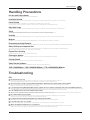 1
1
-
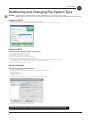 2
2
-
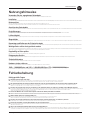 3
3
-
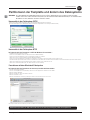 4
4
-
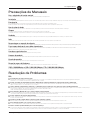 5
5
-
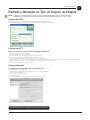 6
6
-
 7
7
-
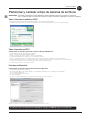 8
8
-
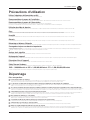 9
9
-
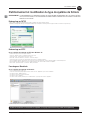 10
10
-
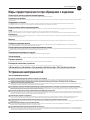 11
11
-
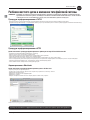 12
12
-
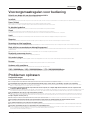 13
13
-
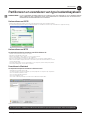 14
14
-
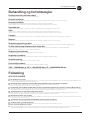 15
15
-
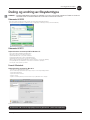 16
16
-
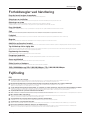 17
17
-
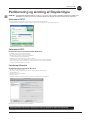 18
18
-
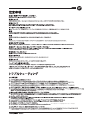 19
19
-
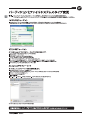 20
20
-
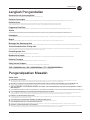 21
21
-
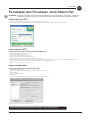 22
22
-
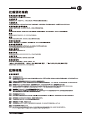 23
23
-
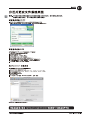 24
24
-
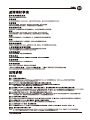 25
25
-
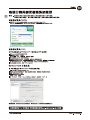 26
26
-
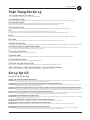 27
27
-
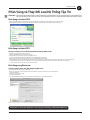 28
28
-
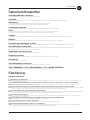 29
29
-
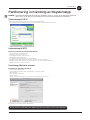 30
30
-
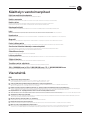 31
31
-
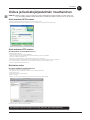 32
32
-
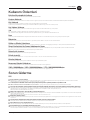 33
33
-
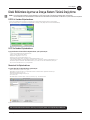 34
34
-
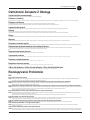 35
35
-
 36
36
-
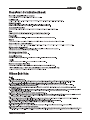 37
37
-
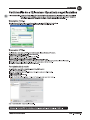 38
38
-
 39
39
-
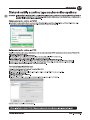 40
40
-
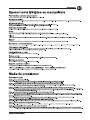 41
41
-
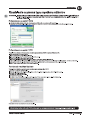 42
42
-
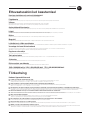 43
43
-
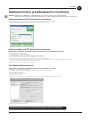 44
44
-
 45
45
-
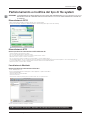 46
46
-
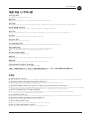 47
47
-
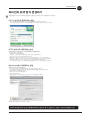 48
48
Seagate HD503HI Karta katalogowa
- Kategoria
- Wewnętrzne dyski twarde
- Typ
- Karta katalogowa
w innych językach
- español: Seagate HD503HI Ficha de datos
- italiano: Seagate HD503HI Scheda dati
- Deutsch: Seagate HD503HI Datenblatt
- eesti: Seagate HD503HI Teabelehe
- svenska: Seagate HD503HI Datablad
- português: Seagate HD503HI Ficha de dados
- français: Seagate HD503HI Fiche technique
- Türkçe: Seagate HD503HI Veri Sayfası
- English: Seagate HD503HI Datasheet
- dansk: Seagate HD503HI Blad
- русский: Seagate HD503HI Техническая спецификация
- suomi: Seagate HD503HI Datalehdet
- Nederlands: Seagate HD503HI Data papier
Inne dokumenty
-
Intenso Memory Tower 3.5" Instrukcja obsługi
-
Intenso Memory Board 2.5" Instrukcja obsługi
-
Intenso Intenso 3 5 inch MEMORYCENTER Instrukcja obsługi
-
Intenso 2.5" Memory Case 1.75GB Instrukcja obsługi
-
Intenso Intenso 2 5 inch MEMORYSPACE Instrukcja obsługi
-
Intenso Intenso 2 5 inch MEMORYBLADE Instrukcja obsługi
-
Intenso Memory Home USB 3.0 1TB + Alu Line 32GB Instrukcja obsługi
-
Trekstor DataStation® pocket Xpress Instrukcja obsługi
-
Intenso Memory Station 2.5" 640GB Instrukcja obsługi
-
Iomega REV BACKUP DRIVE USB 2.0 Instrukcja obsługi